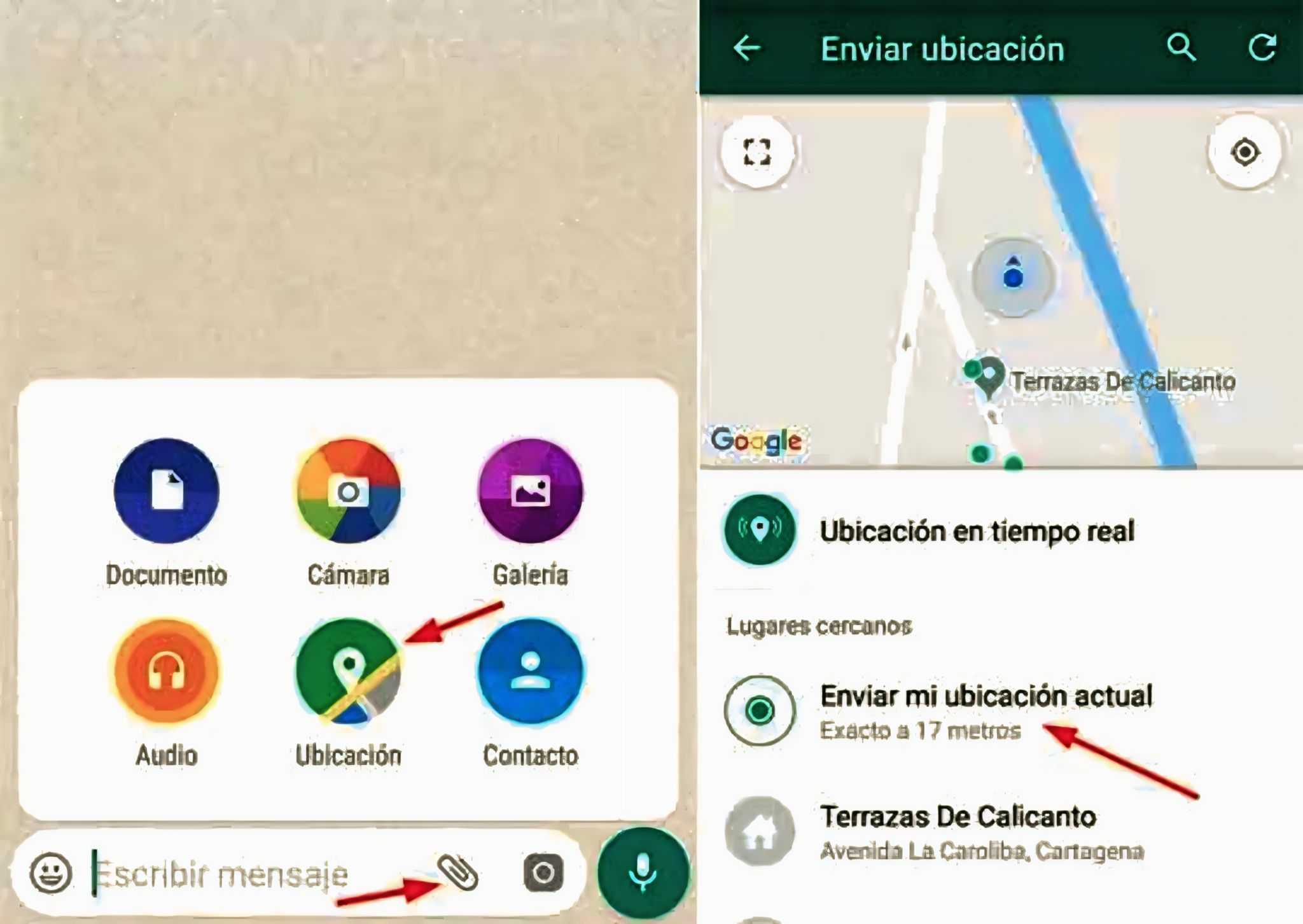¿Quieres compartir tu ubicación con amigos o familiares? Ya sea para una reunión, una emergencia o simplemente para que sepan dónde estás, compartir tu ubicación en tiempo real es más fácil que nunca gracias a tu smartphone. En esta guía, te explicaremos paso a paso cómo hacerlo tanto en celulares Android como en iPhone.
Cómo compartir tu ubicación en un celular
Compartir tu ubicación desde tu celular es una función muy práctica, ya sea para encontrarte con alguien o para que tus amigos y familiares sepan dónde te encuentras en situaciones importantes. Puedes hacerlo en dispositivos Android e iPhone utilizando diferentes aplicaciones. Aquí te explicamos cómo compartir tu ubicación de manera sencilla:
Cómo compartir tu ubicación en Android
- Abre Google Maps: Esta es la aplicación más común para compartir la ubicación en dispositivos Android.
- Toca tu foto de perfil: Se encuentra en la esquina superior derecha de la pantalla.
- Selecciona “Compartir ubicación”: Aparecerá un menú con diferentes opciones.
- Elige con quién compartir: Puedes seleccionar contactos individuales o grupos.
- Define el tiempo: Establece durante cuánto tiempo deseas compartir tu ubicación.
- Cómo compartir tu ubicación en iPhone
- Abre la app “Encontrar”: Esta aplicación te permite localizar tus dispositivos y compartir tu ubicación.
- Toca tu nombre: Encontrarás esta opción en la parte inferior de la pantalla.
- Selecciona “Compartir mi ubicación”: Aparecerá un menú con opciones de personalización.
- Elige con quién compartir: Puedes seleccionar contactos individuales o grupos.
- Define el tiempo: Establece durante cuánto tiempo deseas compartir tu ubicación.
- Cómo compartir ubicación por Google Maps
- Compartir tu ubicación a través de Google Maps es una forma sencilla de mantener a tus contactos informados sobre dónde te encuentras. Aquí te explicamos cómo hacerlo en ambos sistemas operativos: En Android
- Abre Google Maps: Inicia la aplicación de Google Maps en tu dispositivo Android.
- Accede al menú de compartir ubicación: Toca tu foto de perfil o el icono de menú (tres líneas) en la esquina superior derecha.
- Selecciona Compartir ubicación.
- Configura la duración del tiempo: Elige durante cuánto tiempo deseas compartir tu ubicación (puedes seleccionar entre 1 hora o hasta que desactives la función).
- Selecciona con quién compartir: Puedes elegir un contacto de tu lista de Google o enviar un enlace a través de otras aplicaciones como WhatsApp, Telegram u otra app de mensajería.
- Envía la ubicación: Una vez configurado el tiempo y el contacto, selecciona Compartir. Ahora, la persona podrá ver tu ubicación en tiempo real mientras te desplazas.
- Detener el uso: Si deseas dejar de compartir tu ubicación antes de que el tiempo expire, regresa a la aplicación de Google Maps y selecciona Dejar de compartir.
En iPhone
- Abre Google Maps: Inicia la aplicación de Google Maps en tu iPhone.
- Accede a la opción de compartir ubicación: Toca tu foto de perfil en la esquina superior derecha y selecciona Compartir ubicación.
- Configura la duración del tiempo: Elige por cuánto tiempo deseas compartir tu ubicación (puedes seleccionar un tiempo determinado o hasta que lo desactives manualmente).
- Elige a quién enviar la ubicación: Puedes elegir a un contacto de tu lista o generar un enlace para compartirlo mediante apps como WhatsApp, Facebook Messenger u otras aplicaciones de mensajería.
- Comparte la ubicación: Selecciona el contacto o envía el enlace y tu ubicación comenzará a compartirse en tiempo real.
- Dejar de compartir: Para detener el uso antes de que se acabe el tiempo seleccionado, abre Google Maps y selecciona Dejar de compartir
Cómo compartir tu ubicación por WhatsApp
Compartir tu ubicación a través de WhatsApp es una función útil para que tus amigos o familiares sepan dónde te encuentras, ya sea en tiempo real o en un punto específico. Aquí te mostramos cómo hacerlo tanto en dispositivos Android como en iPhone:
En Android
- Abre el chat en el que deseas compartir tu ubicación.
- Toca el icono de clip (adjuntar) en la parte inferior.
- Selecciona Ubicación y luego elige Ubicación en tiempo real.
- Puedes elegir compartirla por 15 minutos, 1 hora o 8 horas.
- Confirma tu elección y envía la ubicación en tiempo real. El contacto podrá ver tus movimientos en un mapa mientras dure la sesión.
En iPhone
- Abre el chat con la persona con la que deseas compartir tu ubicación.
- Toca el botón de + (adjuntar) en la parte inferior izquierda.
- Selecciona Ubicación, luego Ubicación en tiempo real.
- Elige el tiempo durante el cual quieres compartir la ubicación (15 minutos, 1 hora, 8 horas)
Compartir tu ubicación por Facebook Messenger
Facebook Messenger te permite compartir tu ubicación en tiempo real de una manera fácil y rápida, tanto en dispositivos Android como en iPhone. Aquí te explicamos cómo hacerlo en ambos celulares:
En Android
- Abre la conversación en Messenger.
- Toca el icono de + (más) o de ubicación.
- Selecciona Compartir ubicación en tiempo real y elige la duración (60 minutos).
En iPhone
- Abre la conversación en Messenger en tu iPhone.
- Toca el icono de + (más) o de ubicación.
- Selecciona Compartir ubicación en tiempo real.
- Messenger permitirá compartir tu ubicación por 60 minutos, y la persona o grupo podrá ver dónde te encuentras mientras te mueves.
- Consideraciones al compartir ubicación en tiempo real
- Detener el uso en cualquier momento: Puedes dejar de compartir tu ubicación en tiempo real en cualquier momento, desde la aplicación donde lo configuraste.
- Duración personalizada: Ajusta el tiempo en el que compartirás tu ubicación para que no permanezca activa más de lo necesario.
- Seguridad: Solo comparte tu ubicación con personas de confianza, ya que verán tu ubicación precisa mientras se mueve en tiempo real.
Cómo compartir mi ubicación en tiempo real
Para compartir tu ubicación en tiempo real, puedes usar aplicaciones como Google Maps, WhatsApp, iMessage o Facebook Messenger. Generalmente, solo necesitas abrir la app, seleccionar la opción de compartir ubicación y elegir la duración. Esto permite que la otra persona vea tu posición en un mapa a medida que te mueves.
¿Es necesario tener activado el GPS para compartir mi ubicación?
Sí, debes tener activados los servicios de ubicación (GPS) para que tu dispositivo pueda determinar tu ubicación exacta y compartirla con otras personas. Sin estos servicios, no podrás compartir tu posición de manera precisa.
¿Compartir mi ubicación afecta la duración de la batería?
Sí, compartir tu ubicación en tiempo real puede consumir más batería, ya que el GPS y las redes de datos móviles o Wi-Fi están constantemente en uso. Para reducir el consumo de batería, comparte la ubicación solo por el tiempo necesario y asegúrate de desactivar la opción cuando no sea necesaria.
¿Es seguro compartir mi ubicación con otras personas?
Compartir tu ubicación es seguro si lo haces con personas de confianza. Asegúrate de compartirla solo con contactos conocidos y limita la duración del tiempo que la compartes para proteger tu privacidad. La mayoría de las aplicaciones te permiten elegir el tiempo durante el cual compartirás tu ubicación, como 15 minutos, 1 hora, o hasta que lo detengas manualmente.
¿Puedo compartir mi ubicación con más de una persona a la vez?
Sí, muchas aplicaciones como Google Maps o WhatsApp permiten compartir tu ubicación en tiempo real con varias personas al mismo tiempo. En Google Maps, puedes seleccionar múltiples contactos para enviarles tu ubicación. En WhatsApp, puedes compartirla dentro de un grupo de chat.
¿Qué pasa si no tengo conexión a internet, puedo compartir mi ubicación?
No. Para compartir tu ubicación en tiempo real, necesitas tener conexión a internet (ya sea por Wi-Fi o datos móviles). Si no tienes acceso a internet, la ubicación no se enviará a otros contactos.
¿Cómo encontrar mi número de teléfono en Android?
En caso tengas un celular Android, puedes buscar tu número de teléfono ingresando a Ajustes o Configuración. Debes tener en cuenta que dependiendo de la versión del sistema operativo, los pasos pueden variar ligeramente en tu dispositivo. Estos son los pasos a seguir:
- Ve a Configuraciones
- Luego, busca Mi Número de Teléfono en la barra de búsqueda
- Selecciona el Sistema
- Elige Sobre el Teléfono o Sobre el Dispositivo
- Presiona en Estatus
- Finalmente, ve a Mi número de Teléfono. Ahí podrás encontrar tu número de celular.
Otra opción es hacerlo desde la app Contactos. Selecciona la opción Mi Info o Yo, así podrás acceder a tu número de teléfono que se encuentra en la parte superior de la lista.
¿Cómo saber cuántos datos me quedan en mi celular Android?
En caso tengas un celular Android, puedes saber cuántos datos móviles agotaste o cuántos te quedan desde tu propio smartphone ingresando a Ajustes o Configuración. Debes tener en cuenta que dependiendo del modelo o marca del equipo, el nombre de las configuraciones pueden variar ligeramente. Estos son los pasos que debes seguir:
- Ingresa a la Ajustes de tu celular.
- Luego, presiona en Conexiones.
- Ve a la opción Uso de datos.
- Después, selecciona Uso de datos móviles.
- En la parte superior izquierda podrás ver la cantidad de datos móviles en el mes.
- Además, podrás revisar la lista de aplicaciones que más consumen MB o GB